轉載請註明出處:http://marion.cublog.cn
所用軟件包:(本文中,以下軟件包都將在/usr/local/src中存放)
Postfix-2.4.5
Mysql-5.0.45
Sasl-2.1.22
DB-4.5.20
Openssl-0.98e
httpd-2.2.4
Php-5.2.3
courier-authlib-0.59.3
courier-imap-4.1.3
Extmail-1.0.2
Extman-0.2.2
maildrop-2.0.4
clamav-0.91.2
amavisd-new
SpamAssassin-3.2.3
系統邏輯結構
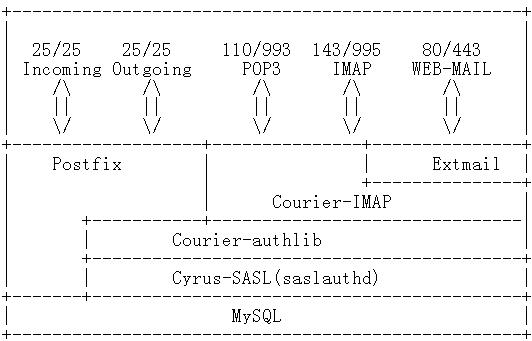
前提:開始前請確保您已經配置好指向此郵件服務器MX記錄及其它DNS設置;本示例中的域名爲benet.org,郵件服務器FQDN爲mail.benet.org,IP地址爲192.168.1.6;同時,如果您的服務器事先已經安裝了sendmail,請卸載之;
一、安裝mysql-5.0.45
#groupadd mysql
#useradd -g mysql -s /bin/false -M mysql
#tar zxvf mysql-5.0.45.tar.gz
#cd mysql-5.0.45
#./configure
--prefix=/usr/local/mysql
--enable-thread-safe-client
--enable-local-infile
--with-charset=gbk
--with-extra-charset=all
--with-low-memory
#make
#make install
#cp support-files/my-medium.cnf /etc/my.cnf
#cd /usr/local/mysql
#chown -R mysql .
#chgrp -R mysql .
#bin/mysql_install_db --user=mysql
#chown -R root .
#chown -R mysql var
#bin/mysqld_safe --user=mysql &
#cd /usr/local/src/mysql-5.0.45 (這裏的目錄指的是原壓縮包解壓後的目錄)
#cp support-files/mysql.server /etc/rc.d/init.d/mysqld
#chmod 700 /etc/rc.d/init.d/mysqld
加入自動啓動服務隊列:
#chkconfig --add mysqld
#chkconfig --level 345 mysqld on
測試
#/usr/local/mysql/bin/mysqladmin ping
#/usr/local/mysql/bin/mysqladmin version
#/usr/local/mysql/bin/mysql
添加root密碼
#/usr/local/mysql/bin/mysqladmin -uroot -p 舊密碼 password 新密碼
說明:此時mysql的root用戶的密碼爲空
配置庫文件搜索路徑
# echo "/usr/local/mysql/lib/mysql" >> /etc/ld.so.conf
# ldconfig -v
添加/usr/local/mysql/bin到環境變量PATH中
#export PATH=$PATH:/usr/local/mysql/bin
二、安裝openssl-0.9.8e
# tar zxvf openssl-0.9.8e.tar.gz
# cd openssl-0.9.8e
# ./config shared zlib
# make
# make test
# make install
# mv /usr/bin/openssl /usr/bin/openssl.OFF
# mv /usr/include/openssl /usr/include/openssl.OFF
# rm /usr/lib/libssl.so
# ln -s /usr/local/ssl/bin/openssl /usr/bin/openssl
# ln -s /usr/local/ssl/include/openssl /usr/include/openssl
# ln -sv /usr/local/ssl/lib/libssl.so.0.9.8 /usr/lib/libssl.so
配置庫文件搜索路徑
# echo "/usr/local/ssl/lib" >> /etc/ld.so.conf
# ldconfig -v
檢測安裝結果
# openssl version
OpenSSL 0.9.8e 23 Feb 2007
三、安裝sasl-2.1.22
#tar zxvf cyrus-sasl-2.1.22.tar.gz
#cd cyrus-sasl-2.1.22
#./configure --prefix=/usr/local/sasl2 (注意使用續行符)
--disable-gssapi
--disable-anon
--disable-sample
--disable-digest
--enable-plain
--enable-login
--enable-sql
--with-mysql=/usr/local/mysql
--with-mysql-includes=/usr/local/mysql/include/mysql --with-mysql-libs=/usr/local/mysql/lib/mysql --with-authdaemond=/usr/local/courier-authlib/var/spool/authdaemon/socket
#make
#make install
關閉原有的sasl:
# mv /usr/lib/libsasl2.a /usr/lib/libsasl2.a.OFF
# mv /usr/lib/libsasl2.la /usr/lib/libsasl2.la.OFF
# mv /usr/lib/libsasl2.so.2.0.19 /usr/lib/libsasl2.so.2.0.19.OFF
# mv /usr/lib/sasl2 /usr/lib/sasl2.OFF
# rm /usr/lib/libsasl2.so
# rm /usr/lib/libsasl2.so.2
# ln -sv /usr/local/sasl2/lib/* /usr/lib
postfix 2.3以後的版本會分別在/usr/local/lib和/usr/local/include中搜索sasl庫文件及頭文件,故還須將其鏈接至此目錄中:
# ln -sv /usr/local/sasl2/lib/* /usr/local/lib
# ln -sv /usr/local/sasl2/include/sasl/* /usr/local/include
創建運行時需要的目錄並調試啓動
# mkdir -pv /var/state/saslauthd
# /usr/local/sasl2/sbin/saslauthd -a shadow pam -d
啓動並測試
# /usr/local/sasl2/sbin/saslauthd -a shadow pam
# /usr/local/sasl2/sbin/testsaslauthd -u root -p root用戶密碼
配置庫文件搜索路徑
# echo "/usr/local/sasl2/lib" >> /etc/ld.so.conf
# echo "/usr/local/sasl2/lib/sasl2" >> /etc/ld.so.conf
# ldconfig -v
開機自動啓動
# echo "/usr/local/sasl2/sbin/saslauthd -a shadow pam">>/etc/rc.local
四、安裝BerkeleyDB
#tar zxvf db-4.5.20.tar.gz
#cd db-4.5.20/build_unix
#../dist/configure --prefix=/usr/local/BerkeleyDB
#make
#make install
修改相應的頭文件指向
# mv /usr/include/db4 /usr/inculde/db4.OFF
# rm /usr/include/db_cxx.h
# rm /usr/include/db.h
# rm /usr/include/db_185.h
# ln -sv /usr/local/BerkeleyDB/include /usr/include/db4
# ln -sv /usr/local/BerkeleyDB/include/db.h /usr/include/db.h
# ln -sv /usr/local/BerkeleyDB/include/db_cxx.h /usr/include/db_cxx.h
配置庫文件搜索路徑
# echo "/usr/local/BerkeleyDB/lib" >> /etc/ld.so.conf
# ldconfig –v
五、安裝httpd-2.2.4
#tar jxvf httpd-2.2.4.tar.bz2
#cd httpd-2.2.4
#./configure
--prefix=/usr/local/apache
--sysconfdir=/etc/httpd
--enable-so
--enable-ssl
--with-ssl=/usr/local/ssl
--enable-track-vars
--enable-rewrite
--with-zlib
--enable-mods-shared=most
--enable-suexec (後面extmail切換”運行時用戶”時要用到)
--with-suexec-caller=daemon
#make
#make install
#echo "/usr/local/apache/bin/apachectl start" >> /etc/rc.local(系統啓動時服務自動啓動)
六、安裝php-5.2.3
# tar -zvxf php-5.2.3.tar.gz
# mkdir -p /usr/local/php
# cd php-5.2.3
# ./configure --prefix=/usr/local/php
--with-apxs2=/usr/local/apache/bin/apxs
--with-mysql=/usr/local/mysql
--with-mysqli=/usr/local/mysql/bin/mysql_config
--with-xml
--with-png
--with-jpeg
--with-zlib
--with-freetype
--with-gd
--enable-track-vars
--enable-mbstring=all
# make
# make install
# cp php.ini-dist /usr/local/php/lib/php.ini
注:編輯apache配置文件httpd.conf,以apache支持php
# vi /etc/httpd/httpd.conf
1、添加如下二行
AddType application/x-httpd-php .php
AddType application/x-httpd-php-source .phps
2、定位至DirectoryIndex index.html
修改爲:
DirectoryIndex index.php index.html
3、按照使用習慣,這裏將網站根目錄指定到/var/www:
找到DocumentRoot “/usr/local/apache/htdocs”
修改爲:DocumentRoot “/var/www”(後文中我們還會註釋掉此行,以啓用虛擬主機)
找到<Directory “/usr/local/apache/htdocs”>
修改爲:<Directory “/var/www”>
說明:這個對本文來說並非是不可少的。
(1) [Mail]RHEL4上安裝基於postfix的全功能郵件服務器
發表評論
所有評論
還沒有人評論,想成為第一個評論的人麼? 請在上方評論欄輸入並且點擊發布.
